قم بتوسيع قسم أدناه لمعرفة المزيد حول الانضمام إلى مجموعةOutlook أو مغادرتها.
إذا لم تتطابق الإرشادات مع ما تراه، فقد تستخدم إصدارا قديما من Outlook على ويب. جرب إرشادات Outlook على ويب الكلاسيكية.
حاليا، لا يمكنك الانضمام إلى مجموعةOutlook.com ما لم يضيفك مالك أو عضو. تعرف على كيفية إضافة أعضاء، أو انظر أدناه لمعرفة كيفية دعوة الأشخاص.
ملاحظة: إذا تمت إضافته إلى مجموعة باستخدام حساب Microsoft الخاص بك - عنوان بريد إلكتروني Outlook.com أو Hotmail.com أو Live.com - فسيتمكن الأعضاء الآخرون في المجموعة من رؤية اسم العرض الحالي وعنوان البريد الإلكتروني الأساسي لحسابك. تعرف على كيفية تغيير اسم عرض حساب Microsoft.
يمكنك دعوة الأشخاص للانضمام إلى مجموعتك. إذا كانت مجموعة خاصة، سيتلقى مالك المجموعة طلباً للانضمام إلى المجموعة من المدعو. يمكنك أيضاً دعوة ضيوف للانضمام إلى المجموعة. سيتلقون محادثات المجموعة وأحداث التقويم في علبة الوارد الخاصة بهم. ولا يمكن للضيوف، على الرغم من ذلك، أن يكونوا مالكين للمجموعة أو عرض قائمة العناوين العمومية أو عرض كل المعلومات حول بطاقات جهات اتصال أعضاء المجموعة أو عرض عضوية المجموعة.
-
افتح Outlook على الويب.
-
في جزء المجلد، ضمن المجموعات، حدد مجموعتك.
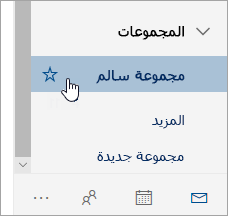
-
في رأس المجموعة، حدد عدد الأعضاء بجوار

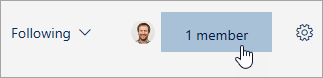
-
بجوار صورة المجموعة، حدد

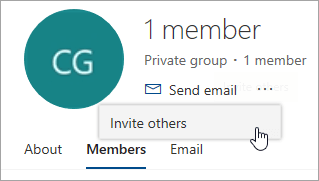
-
نفذ أحد الإجراءات التالية:
-
حدد نسخ للصق ارتباط الانضمام إلى المجموعة في رسالة إلكترونية كنتَ قد بدأت بإنشاءها بالفعل.
-
حدد إرسال رسالة إلكترونية لبدء رسالة إلكترونية جديدة بها ارتباط للانضمام إلى المجموعة. سيتعين على المستلم النقر فوق هذا الارتباط للانضمام إلى المجموعة.
إذا كانت المجموعة خاصة، سيرسل الارتباط الموجود في الرسالة طلب الانضمام إلى مالك المجموعة.
-
-
قم بإنهاء إنشاء الرسالة، ثم انقر فوق إرسال.
ويمكنك بوصفك مالكٍ، تلقي طلبات للانضمام إلى مجموعتك من الأشخاص الذين ليسوا جزءاً من مجموعتك، ولكنهم يريدون أن يصبحوا أعضاءً في المجموعة.
-
من الممكن أن يطلب الشخص الانضمام إلى مجموعاتك بطريقتين: إذا كانت مجموعة خاصة، فسيتعين عليه أن يحدد طلب الانضمام، إذا كانت مجموعة عامة، فسيتعين عليه أن يحدد انضمام.
-
يتلقى مالكو المجموعة بريداً إلكترونياً بطلب الانضمام. يمكن للمالك الموافقة على طلب الانضمام أو رفضه من داخل الرسالة الإلكترونية.
سيظهر أيضاً لكل المالكين الآخرين أنه قد تمت الموافقة على هذا الطلب وليسوا بحاجة إلى تنفيذ إجراء يخص هذا الأمر.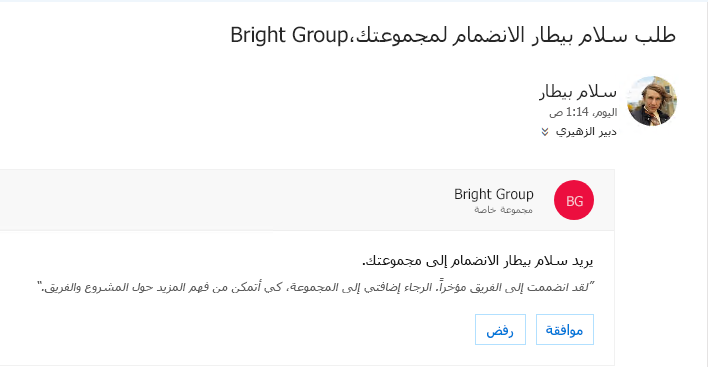
يمكن لأحد أعضاء المجموعة أيضاً إرسال طلب لإضافة مستخدمين آخرين إلى المجموعة
ستتلقى بوصفك مالك، رسالة إلكترونية من عضو المجموعة الذي يريد إضافة مستخدمين آخرين إلى مجموعتك. سيتم إرسال الرسالة الإلكترونية نفسها إلى المالكين الآخرين، إن وجدوا. استناداً إلى الإجراء الذي تم اتخاذه، سيتم تحديث البريد الإلكتروني وعرض حالة الطلبات.
-
في رأس المجموعة، حدد عدد الأعضاء بجوار

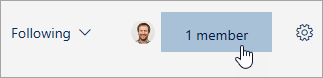
-
ضمن عمود الدور، يمكنك رؤية ما إذا كان أحد الأشخاص في المجموعة مالكاً أو عضواً.
يجب أن تكون مالك المجموعة لترقية أحد أعضاء مجموعتك.
-
في رأس المجموعة، حدد عدد الأعضاء بجوار

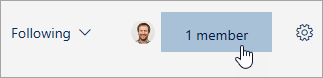
-
ابحث عن الشخص الذي تريد ترقيته إلى مالك.
-
ضمن عمود الدور، حدد عضو > ترقية إلى مالك.
عند تخفيض مالك إلى حالة عضو، تذكر أنه يجب أن يكون لدى المجموعة مالك واحد على الأقل. يمكن لمالكي المجموعة فقط تخفيض أحد المالكين.
-
في رأس المجموعة، حدد عدد الأعضاء بجوار

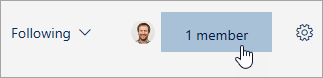
-
ابحث عن الشخص الذي تريد تخفيضه إلى مالك.
-
ضمن عمود الدور، حدد مالك > إزالة حالة المالك.
يجب أن تكون مالك المجموعة لإزالة أحد الأعضاء. إذا لم تكن متأكداً مما إذا كنت مالك المجموعة، فراجع "عرض مالكي المجموعة" أدناه.
-
في رأس المجموعة، حدد عدد الأعضاء بجوار

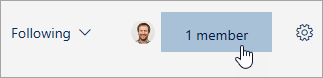
-
إلى جانب اسم العضو الذي تريد إزالته، حدد إزالة من المجموعة

إذا تمت إضافتك إلى مجموعة، يمكنك مغادرة المجموعة في أي وقت.
ملاحظات:
-
إذا كنت مالك المجموعة الأخير وغادرت المجموعة، فسيتم إعلام الأعضاء الآخرين وسيتم حذف بيانات المجموعة ومحتوياتها في غضون 30 يوما.
-
إذا كنت تريد أن تستمر المجموعة بعد مغادرتك، فستحتاج إلى جعل شخص آخر (أو الأفضل بعد، شخصان) مالك المجموعة قبل مغادرة المجموعة. لمعرفة كيفية جعل العضو مالكا، راجع إنشاء مجموعة Outlook.com وإضافة أعضاء.
-
حدد المجموعة التي تريد مغادرتها.
-
انقر فوق اسم المجموعة لسحب بطاقة المجموعة.
-
انتقل إلى علامة التبويب عضو .
-
انقر فوق X بجوار حسابك لإزالة نفسك من المجموعة. يمكنك أيضا إزالة أي أعضاء آخرين أضفته إلى المجموعة.
يمكنك دعوة الأشخاص للانضمام إلى مجموعتك. إذا كانت مجموعة خاصة، سيتلقى مالك المجموعة طلباً للانضمام إلى المجموعة من المدعو. يمكنك أيضاً دعوة ضيوف للانضمام إلى المجموعة. سيتلقون محادثات المجموعة وأحداث التقويم في علبة الوارد الخاصة بهم. ولا يمكن للضيوف، على الرغم من ذلك، أن يكونوا مالكين للمجموعة أو عرض قائمة العناوين العمومية أو عرض كل المعلومات حول بطاقات جهات اتصال أعضاء المجموعة أو عرض عضوية المجموعة.
-
افتح Outlook على الويب.
-
في جزء التنقل، ضمن المجموعات، حدد مجموعتك.
-
في رأس المجموعة، حدد عدد الأعضاء.

-
حدد إضافة أعضاء.
-
أدخل عنوان البريد الإلكتروني للشخص الذي تريد إضافته.
-
حدد حفظ.
يجب أن تكون مالك المجموعة لإزالة أحد الأعضاء. كيف يمكنني معرفة ما إذا كنت مالك المجموعة؟
-
في رأس المجموعة، حدد عدد الأعضاء.

-
حدد الكل للاطلاع على كل أعضاء المجموعة.

-
بجوار اسم العضو الذي تريد إزالته وانقر فوق

-
في رأس المجموعة، حدد عدد الأعضاء.

-
حدد المالكون للاطلاع على كل مالكي المجموعة.

يجب أن تكون مالك المجموعة لترقية أحد أعضاء مجموعتك.
-
في رأس المجموعة، حدد عدد الأعضاء.

-
حدد الكل للاطلاع على كل أعضاء المجموعة.

-
مرر مؤشر الماوس فوق اسم العضو الذي تريد ترقيته واختر

عند تخفيض مالك إلى حالة عضو، تذكر أنه يجب أن يكون لدى المجموعة مالك واحد على الأقل. يمكن لمالكي المجموعة فقط تخفيض أحد المالكين.
-
في رأس المجموعة، حدد عدد الأعضاء.

-
حدد المالكون.

-
مرر مؤشر الماوس فوق اسم العضو الذي تريد ترقيته وحدد

اطلع أيضاً على
هل لا تزال بحاجة إلى المساعدة؟
|
|
للحصول على الدعم في Outlook.com، انقر فوق هنا أو حدد التعليماتعلى شريط القوائم وأدخل الاستعلام. إذا لم تحل المساعدة الذاتية مشكلتك، فقم بالتمرير لأسفل وصولا إلى هل ما زلت تحتاج إلى مساعدة؟ وحدد نعم. للاتصال بنا في Outlook.com، ستحتاج إلى تسجيل الدخول. إذا تعذر عليك تسجيل الدخول، فانقر هنا. |
|
|
|
للحصول على تعليمات أخرى حول حساب Microsoft واشتراكاتك، تفضل بزيارة تعليمات الفوترة والحساب. |
|
|
|
للحصول على المساعدة واستكشاف أخطاء منتجات وخدمات Microsoft الأخرى وإصلاحها، أدخل مشكلتك هنا. |
|
|
|
يمكنك نشر أسئلة ومتابعة مناقشات ومشاركة معلوماتك في مجتمع Outlook.com Community. |











